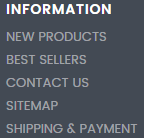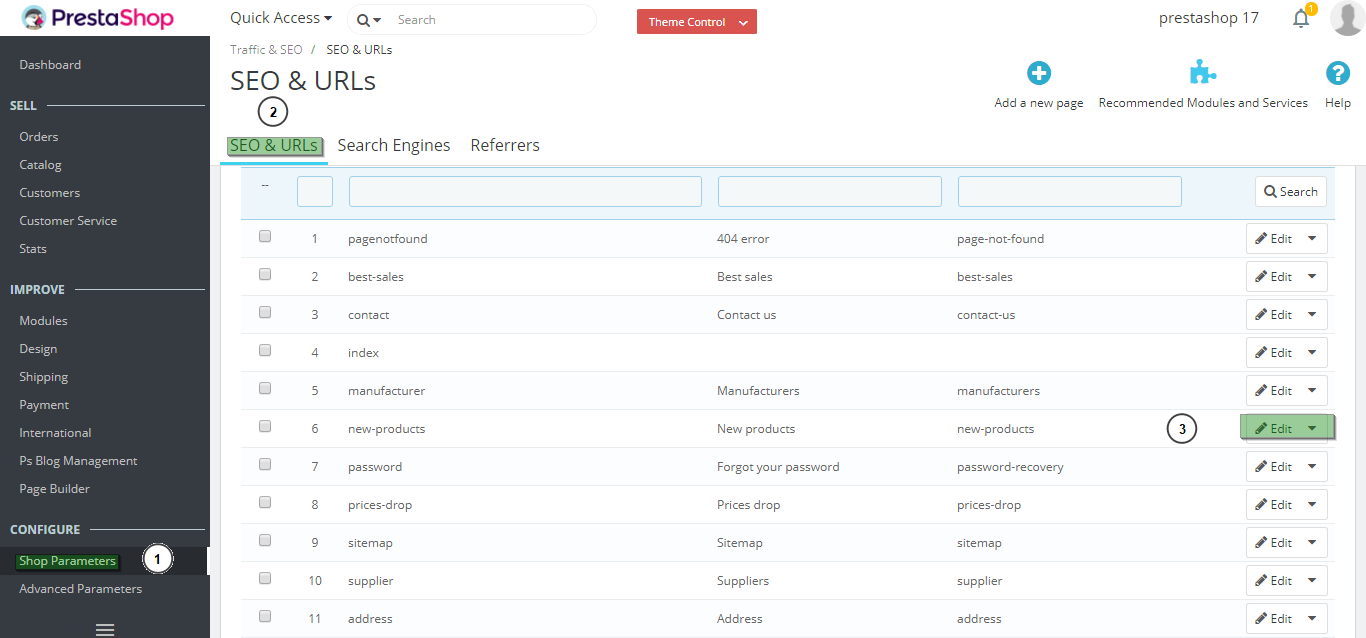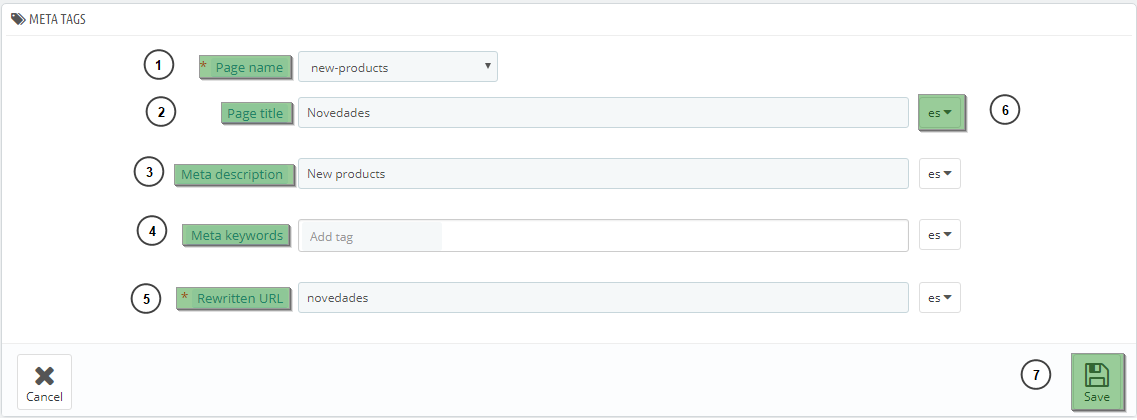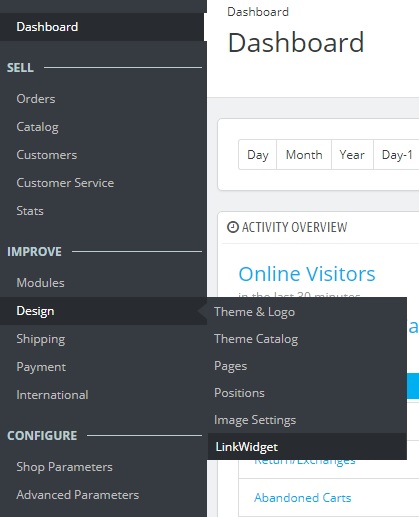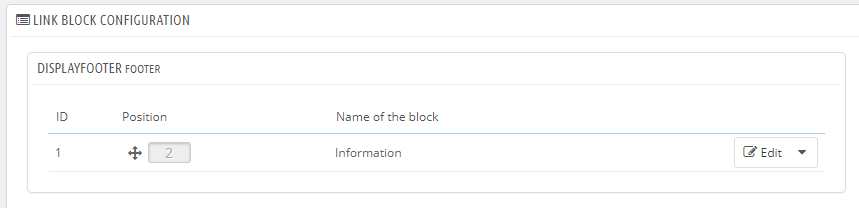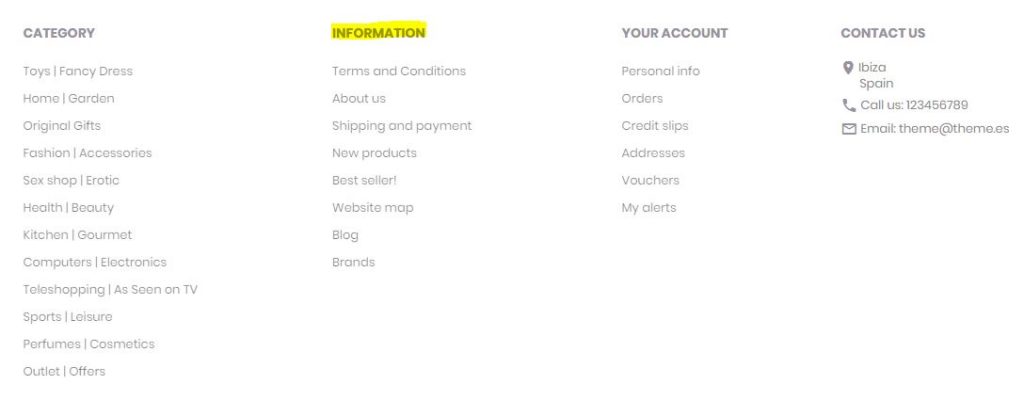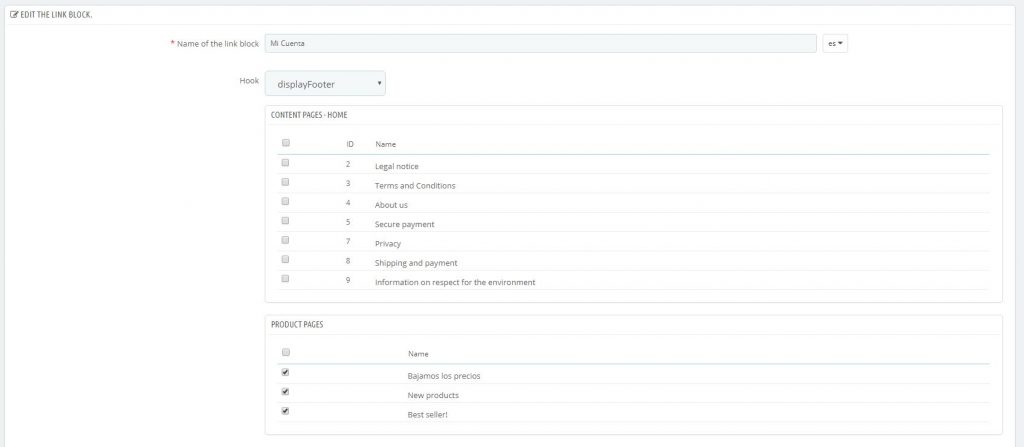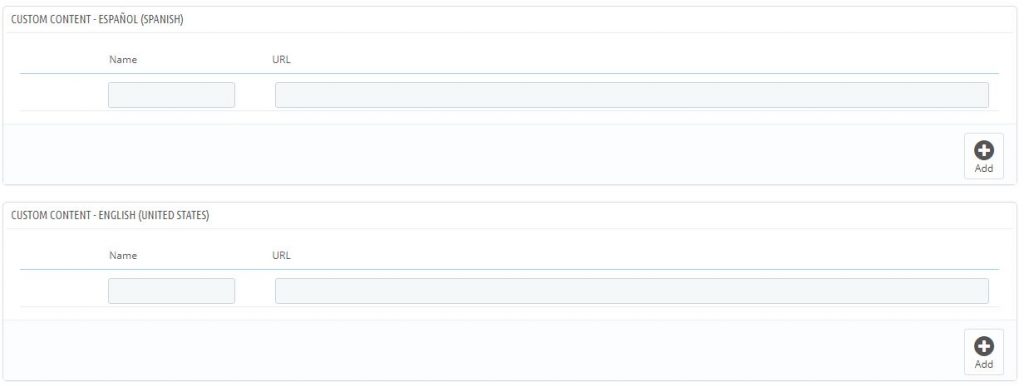Um die statischen Inhalte Ihres virtuellen Shops zu bearbeiten und um in unseren Zahlungsformalitäten nachzuschlagen… gehen Sie folgendermaßen vor:
So ändern Sie Meta-Tags für statische Seiten
1. Gehen Sie in die Verwaltung Ihres virtuellen Shops.
2. Gehen Sie ins Menü Parameter des Shops (1) > Traffic & SEO > Verkehr und SEO (2).
3. Suchen Sie das Seitenfeld in der Kategorie „Home“, wo alle angelegten Dokumente erscheinen, klicken Sie dort auf „Ändern“ (3) des Dokumentes, das Sie ändern möchten, um zum nachfolgenden Formular zu gelangen.
4. In diesem Abschnitt können Sie die folgenden Punkte in den verschiedenen Sprachen ändern (6):
- Seitenname (1)
- Seitentitel (2)
- Meta-Beschreibung
- Meta-Stichwörter (4)
- Benutzerfreundliche URL: Sehr wichtig für die Positionierung (5)
5. Klicken Sie auf Speichern (7).
Ein-/ Ausblenden von Links zu statischen Inhalten
Der Vorgang unterscheidet sich je nachdem, ob Ihre Website Valencia oder Ibiza ist:
Valencia & Ibiza
1. Gehen Sie im Backoffice Ihres Dropshipping-Shops zu Design > LinkWidget.
2. Sie sehen den Block “Information”. Dieser Block entspricht der Spalte “Information” in der Fußzeile Ihrer Website.
3. Klicken Sie auf Bearbeiten. Ein Fenster wie das nachfolgende öffnet sich:
4. Oben im Fenster werden Sie „Name of the link block“ sehen. Dies ist die Überschrift der Spalte für Links, die in der Fußzeile erscheinen. Ändern Sie diese, wenn Sie möchten.
5. Darunter sehen Sie verschiedene Seiten, die Sie möglicherweise oder möglicherweise nicht in die Fußzeile aufnehmen möchten. Diejenigen, die derzeit sichtbar sind, werden mit einem Häkchen daneben angezeigt. Aktivieren oder deaktivieren Sie diese, je nachdem, was in der Fußzeile Ihres Shops angezeigt werden soll.
6. Wenn Sie einen persönlichen Link hinzufügen möchten, können Sie dies in den nachfolgenden Abschnitten tun (einen pro registrierte Sprache für Ihren Shop):
- Geben Sie im Abschnitt Name den Namen ein, der in der Fußzeile angezeigt werden soll.
- Fügen Sie im Abschnitt URL die URL ein, auf die sie umgeleitet werden soll.
Sie können weitere personalisierte Links einfügen, indem Sie auf „Add“ klicken.
7. Um die Änderungen abzuschließen und zu speichern, klicken Sie auf Save unten auf dieser Seite.




 Kontakt
Kontakt